解决vscode 连接服务器报错:The remote host may not meet VS Code Server's prerequisites
-
- 一、问题场景
-
- 1. 问题描述
- 2. 环境配置
- 二、问题分析
-
- 1. 报错原因
- 2. 深度思考
- 三、解决方案
-
- 1. 方案一:适用已经是最新版本的情况下
- 2. 方案二:适用还没有安装或已经卸载的情况下
- 四、可能用到的指令
一、问题场景
1. 问题描述
完整报错如下:
The remote host may not meet VS Code Server's prerequisites for glibc and libstdc++ (The remote host does not meet the prerequisites for running VS Code Server)
2. 环境配置
windows 环境下 vscode软件 通过Remote-SSH 扩展远程连接CentOS7服务器
二、问题分析
1. 报错原因
因为一直是可以用的,今天重启了电脑,就不可以用了。 最开始怀疑是 Remote-SSH扩展出问题了,卸载后重装,问题未解决。
怀疑是服务器环境被更改了,但是尝试了几台服务器,都无法连接(这里巧合的是,尝试的几台服务器都是centos7系统)。
怀疑本地vscode 出现了未知问题,卸载重装,果然可以用了,然而仅仅是重启了一遍vscode就不行了。
为了避免干扰,使用vmware虚拟机继续测试,偶然发现vscode远程连接ubuntu系统的服务器是正常的。 再加上报错内容,猜测是vscode会自动更新,所以vscode刚刚安装后是正常的,重启过一次后,因为自动更新了,就会发生问题。后来查看vscode的版本,果然和我的安装包不是一个版本,问题排查成功。
2. 深度思考
VSCode 最新版本对服务器端的glibc和libstdc++依赖要求提高,导致旧版Linux系统(如CentOS 7等)因依赖版本过低而无法兼容
三、解决方案
1. 方案一:适用已经是最新版本的情况下
先禁用VSCode 自动更新,可以参考如下链接:https://blog.csdn.net/qq_37200100/article/details/147078692?spm=1011.2415.3001.5331 如果链接无法打开,可以在本文章所属专栏下寻找,博客名称:《关闭VSCode 自动更新》
然后再安装下载VSCode1.85版本安装包(亲测),进行覆盖式安装。 安装包下载链接:https://code.visualstudio.com/updates/v1_85 
覆盖式安装注意点: (1) 需要退出正在运行的VSCode软件。 (2) 本人在安装时,没有让选择安装目录,点了几个下一步自动就覆盖安装了。 如果出现需要选择安装目录的情况,一定要选择当前VSCode 软件的安装目录。 安装完成后,VSCode的自动更新是禁用状态,覆盖安装会继承设置。
2. 方案二:适用还没有安装或已经卸载的情况下
下载VSCode1.85版本安装包(亲测) 安装包下载链接:https://code.visualstudio.com/updates/v1_85  下载完成后,断网。如果环境不允许断开网线,可以禁用网络。
下载完成后,断网。如果环境不允许断开网线,可以禁用网络。
禁用网络后再安装VSCode1.85版本。
最后,禁用VSCode自动更新,参考链接:https://blog.csdn.net/qq_37200100/article/details/147078692?spm=1011.2415.3001.5331 如果链接无法打开,可以在本文章所属专栏下寻找,博客名称:《关闭VSCode 自动更新》
完成方案二操作后,不要忘记恢复网络!!
四、可能用到的指令
- 查看服务器glibc版本:ldd –version
 网硕互联帮助中心
网硕互联帮助中心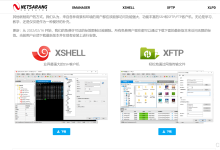

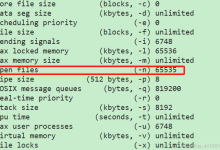

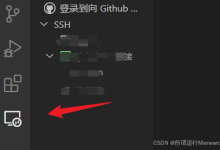
![[菜鸟写的web教程]在 Linux 服务器上为 Apache 部署 SSL 证书并配置 HTTPS-网硕互联帮助中心](https://www.wsisp.com/helps/wp-content/uploads/2025/04/20250420061609-68049129194ab-220x150.png)

评论前必须登录!
注册